Whois情報の正確性を確認するメールの対処法【ConoHa WING編 】修正後の注意点も解説!

わたしは、レンタルサーバーに「ConoHa WING」を利用しています。
先日、メールを確認した際、私が運営している雑記ブログの「Whois(フーイズ)情報の正確性確認」通知が届いていました。
何の通知が来たのか調べてみると「ドメインの登録者情報を確認するメール」だということが分かりました。
さっそく登録者情報の確認・修正を行いましたが、この通知を放置するとドメインが利用停止になる可能性があるとのことです。

そこで今回は
についてご紹介します。
この記事を読めば
ConoHa WINGを利用している人が、Whois情報の正確性確認メールの通知が届いても、慌てることなくWhois情報の確認や修正が簡単にできますよ!
修正後の注意点もご紹介しますので、ぜひ参考にしてください。
目次、表示、非表示
Whois(フーイズ)情報とは

Whois(フーイズ)情報とは、ドメイン(ブログの住所:このブログのドメインは「oyaziblog.com」です)の登録者情報を指します。
具体的には、ブログ管理者の登録者名や住所、電話番号、メールアドレスなどのことです。

元々は、ネット上でトラブルが発生したときに、発生元へ連絡できるように提供するものです。
なので、インターネットを利用している人は、誰でも「Whois情報」を参照(閲覧)することができるようになっています。
ということは、「ブログ運営者の住所や氏名、電話番号」は、公開されているのか、心配になりますよね。
ご安心ください。
個人でブログを運営されている人のWhois情報を閲覧した場合は、レンタルサーバー会社の住所や氏名、連絡先が表示されるように設定されています。
Whois情報の正確性確認メールとは?

はじめに、私のメールボックスに届いた「Whois情報 正確性確認」メールをご紹介します。

私の雑記ブログの更新1ケ月前の2025年3月1日に届いたメールで、Whois情報の確認と、間違っているときは修整を促す内容です。

定期的(年に1回程度)通知されているようでしたが、気が付きませんでした!
下にスクロールしていくと「Whois情報が不正確なドメインは、登録抹消や使用停止の対象になる」とも書かれていました。
私の場合、登録者情報は間違いなくGMO株式会社の内容になっていましたので、さっそく変更することにしました。
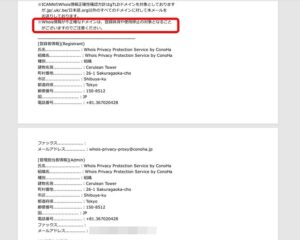
Whois情報の確認方法(ConoHa WING)

Whois情報の修正は、ConoHa WINGの管理画面から行います。
はじめに、ConoHa WINGの管理画面からWhois情報を確認します。
①WING、②ドメインを選択してください。
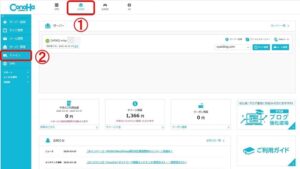
Whois情報を確認(修正)したいドメイン(〇〇〇.comなど)を選択します。
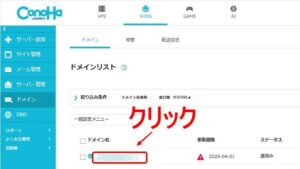

更新期限のところに赤い警告マークが表示されていますが、更新が完了すると消えるようです。
「ドメイン情報/契約情報」をクリックします。
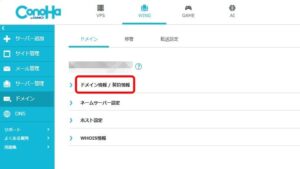
①「Whois代行設定」が「ON」になっていることを確認し、②「Whois情報」をクリックします。
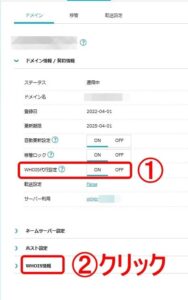

Whois代行設定が「ON」になっていることで、皆さんの個人情報が公開されないようになっています。
Whois情報の「登録者情報」が表示されます。
現在は、レンタルサーバー会社のGMO株式会社の内容になっていることが確認できました。
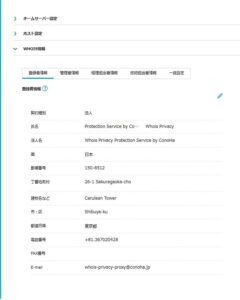

登録者情報以外の「管理者情報」「経理担当者情報」「技術担当者情報」もGMO株式会社の情報でした。
Whois情報の修正方法(ConoHa WING)

次に、GMO株式会社のWhois情報をご自身の情報に修正する方法をご紹介します。
「登録者情報」「管理者情報」「経理担当者情報」「技術担当者情報」全て同じときは、①「一括設定」を選択し、②「鉛筆のマーク」をクリックします。
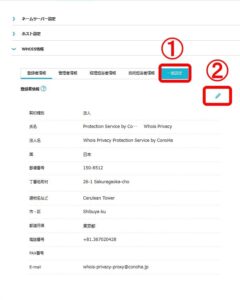
①「個人」にチェックを入れて、②「氏名からE-mail」までを記入し、③「保存」をクリックします。
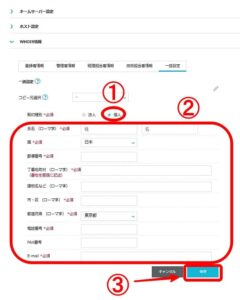
名前や住所は英語表記になりますので、次の例を参考に間違わないように記入してください。
| 氏名 | 山田 太郎 | Yamada Taro |
| 丁番地町村 | 文教3丁目9番1号 | 3-9-1 Bunkyo |
| 市・区 | 福井市 | Fukui-shi |
ポップアップ画面が表示されますので、「保存」をクリックします。
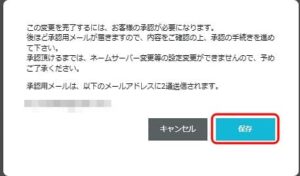
登録しているアドレスにメールが届くので、開きます。

2通のメールが届いているので、1通目をクリックします。
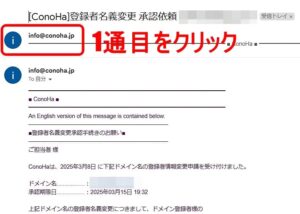
「1.下記URLへアクセスしてください。」のURLを「クリック」します。
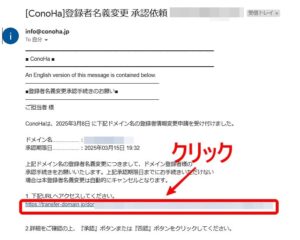
登録者情報の確認画面が出るので、下へスクロールして「変更前」と「変更後」の情報を確認していきます。
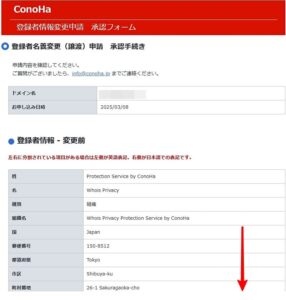
よろしければ、①「上記に同意し、申込みます。」にチェックを入れ、②「承認」をクリックします。
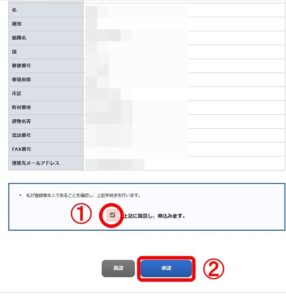
変更申請が受付されました。
2通目のメールも同様に、「変更前」「変更後」の情報を確認してください。
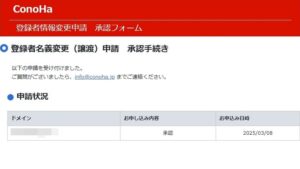
2通目も確認作業が終わると、しばらくして次のようなメールが届きますので、内容を確認します。
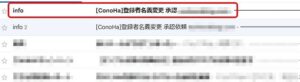
登録した変更内容が承認されたメールで、下へスクロールすると「変更後」と「変更前」の登録者情報が記入されていますので、ご確認ください。
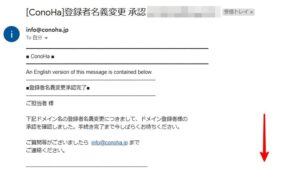
しばらくすると、「ドメイン情報認証のお願い」メールが届くので、内容を確認します。

私の場合は1時間ほど経ってからメールが届きました。
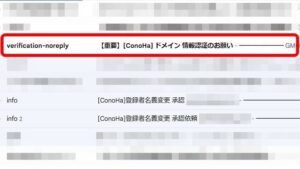
登録したメールアドレスに間違いがないかの確認メールなので、URLをクリックします。
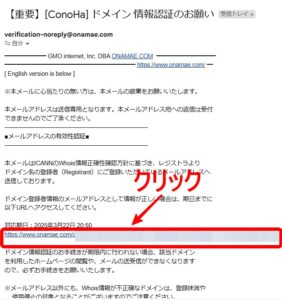
「メールアドレスの有効性認証フォーム」が表示されたら完了です。
お疲れさまでした。
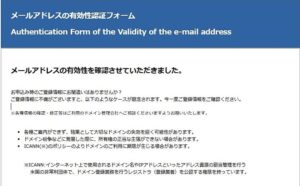

複数サイトを運営している方は、サイトごとにWhois情報を修正してください。
Whois情報を修正した後の注意点

Whois情報の修正作業が終わったら
- 正しく情報が書き換えられているか
- 個人情報が公表されていないか
確認しておく必要があります。

全世界に住所や氏名・電話番号が公開されると大変です!
やり方は簡単です。
- ConoHa WINGでWhois情報を確認
- Whois検索でWhois情報を確認
順番に解説します。
ConoHa WINGでWhois情報を確認
はにめに、ConoHa WINGの管理画面でWhois情報を確認します。
方法は、先ほど紹介した「ConoHa WINGでのWhois情報の確認方法」と同じです。
ConoHa WINGの管理画面で、①WING、②ドメインを選択します。
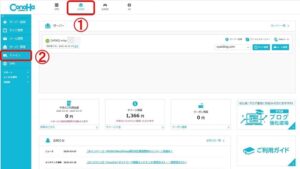
確認したいWhois情報のドメイン(〇〇〇.comなど)を選択します。
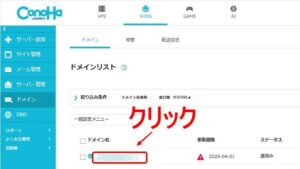
「ドメイン情報/契約情報」をクリックします。
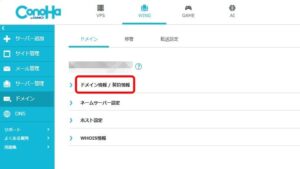
①「Whois代行設定」が「ON」になっていることを確認し、②「Whois情報」をクリックします。
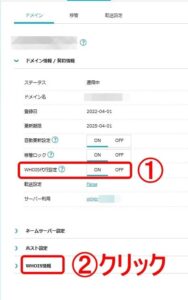
すると、登録者情報がGMO株式会社の情報から修正した登録者情報に変わっているのが確認できます。
同様に、「管理者情報」「経理担当者情報」「技術担当者情報」も変更されているか、確認しておきましょう。
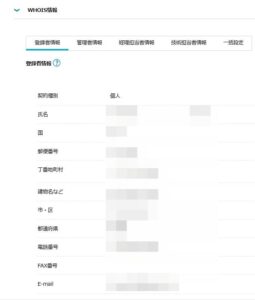

元のままで変更されていないときは、もう一度修正をしましょう。
Whois検索でWhois情報を確認
次に「Whois検索」でWhois情報が「GMO株式会社」の情報のままになっているか確認します。
やり方は簡単です。
お名前.comの「Whois検索」で調べることができます。
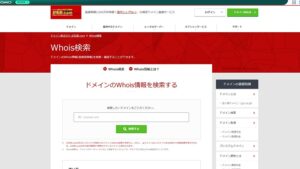
はじめに、①検索したいドメインを入力し、②「検索する」をlクリックします。

するとWhois検索結果が表示されるので、下へスクロールします。
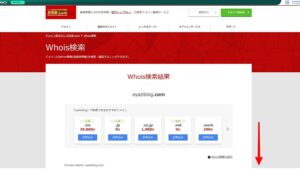
すると、調べたドメインの情報が表示されています。
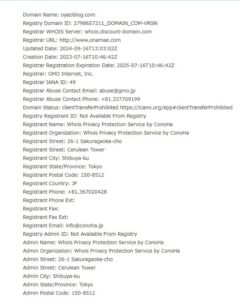
ConoHa WINGを使っている人は、ConoHa(GMO株式会社)の情報が表示されたらOKです。

もし、ご自身のWhois情報が表示されたら、再度、修正を行ってください。
Whois情報の正確性を確認するメールの対処法のまとめ

Whois情報の正確性確認メールは、あなたのブログサイトのドメインの登録情報が正しいかを確認するために送られてきます。
このメールを放置すると、ブログが使えなくなることがあるので、すぐに対応しましょう。
ConoHa WINGを使っている場合は、管理画面から簡単にWhois情報を確認したり、修正したりできます。
修正したあとは、正しく更新されているか、個人情報が公開されていないかを忘れずにチェックしてくださいね。
大切なドメインを守るために、定期的なメールチェックも大事です。
そして、もし、あなたの元にWhois情報の確認メールが届いたら、この記事を参考に、落ち着いてWhois情報の確認や修正をしてください。
最後まで読んでいただき、ありがとうございました。











普段からのメールチェックも大切ですね!